
64系统怎么查看,如何查看电脑是否运行64位操作系统
时间:2024-10-18 来源:网络 人气:
如何查看电脑是否运行64位操作系统
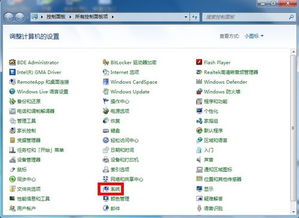
随着计算机技术的不断发展,64位操作系统因其更高的性能和更大的内存支持而越来越受欢迎。但是,许多用户并不清楚自己的电脑是否运行的是64位操作系统。本文将详细介绍如何查看电脑是否运行64位操作系统,帮助用户了解自己的电脑配置。
方法一:通过系统属性查看
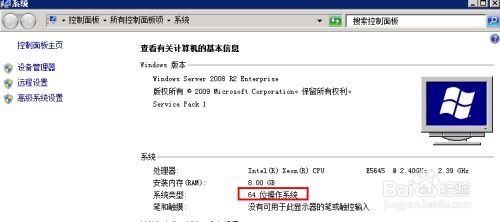
这是最简单快捷的方法。以下是具体步骤:
右键点击桌面上的“我的电脑”或“计算机”图标。
在弹出的菜单中选择“属性”。
在打开的“系统”窗口中,找到“系统类型”一项。
查看显示的操作系统位数,如果是“基于x64的处理器”,则表示电脑运行的是64位操作系统。
方法二:通过CPU-Z查看
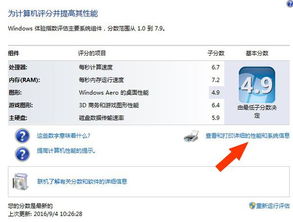
CPU-Z是一款功能强大的系统信息工具,可以详细查看电脑的CPU、内存、主板等信息。以下是使用CPU-Z查看CPU是否支持64位的步骤:
下载并安装CPU-Z软件。
运行CPU-Z程序。
查看“架构”一项,如果显示“64位”,则表示CPU支持64位操作系统。
方法三:通过BIOS设置查看

BIOS是电脑的基本输入输出系统,它负责在电脑启动时进行硬件检测和初始化。以下是查看BIOS设置中是否支持64位的步骤:
重启电脑,在启动过程中按下相应的键(如F2、Del等)进入BIOS设置。
在BIOS设置界面中,找到“Advanced”或“CPU Configuration”等类似选项。
查看“Execute Disable Bit”或“64-bit Capable”等选项,如果这些选项被启用,则表示电脑支持64位操作系统。
通过以上三种方法,用户可以轻松查看自己的电脑是否运行64位操作系统。在了解电脑系统位数后,用户可以根据需要选择合适的软件和驱动程序,以充分发挥电脑的性能。
注意事项
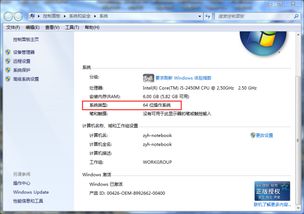
1. 在查看电脑系统位数时,请确保电脑已安装最新的驱动程序和操作系统补丁,以确保信息的准确性。
2. 如果电脑运行的是32位操作系统,但CPU支持64位,则可以尝试升级到64位操作系统,以获得更好的性能。
3. 在升级操作系统时,请确保备份重要数据,以免数据丢失。
相关推荐
教程资讯
教程资讯排行













